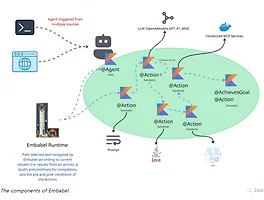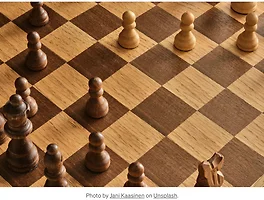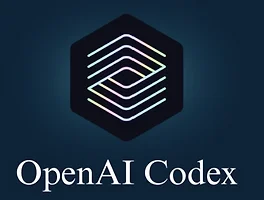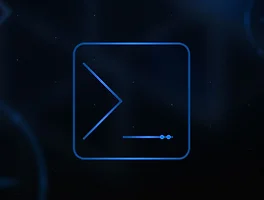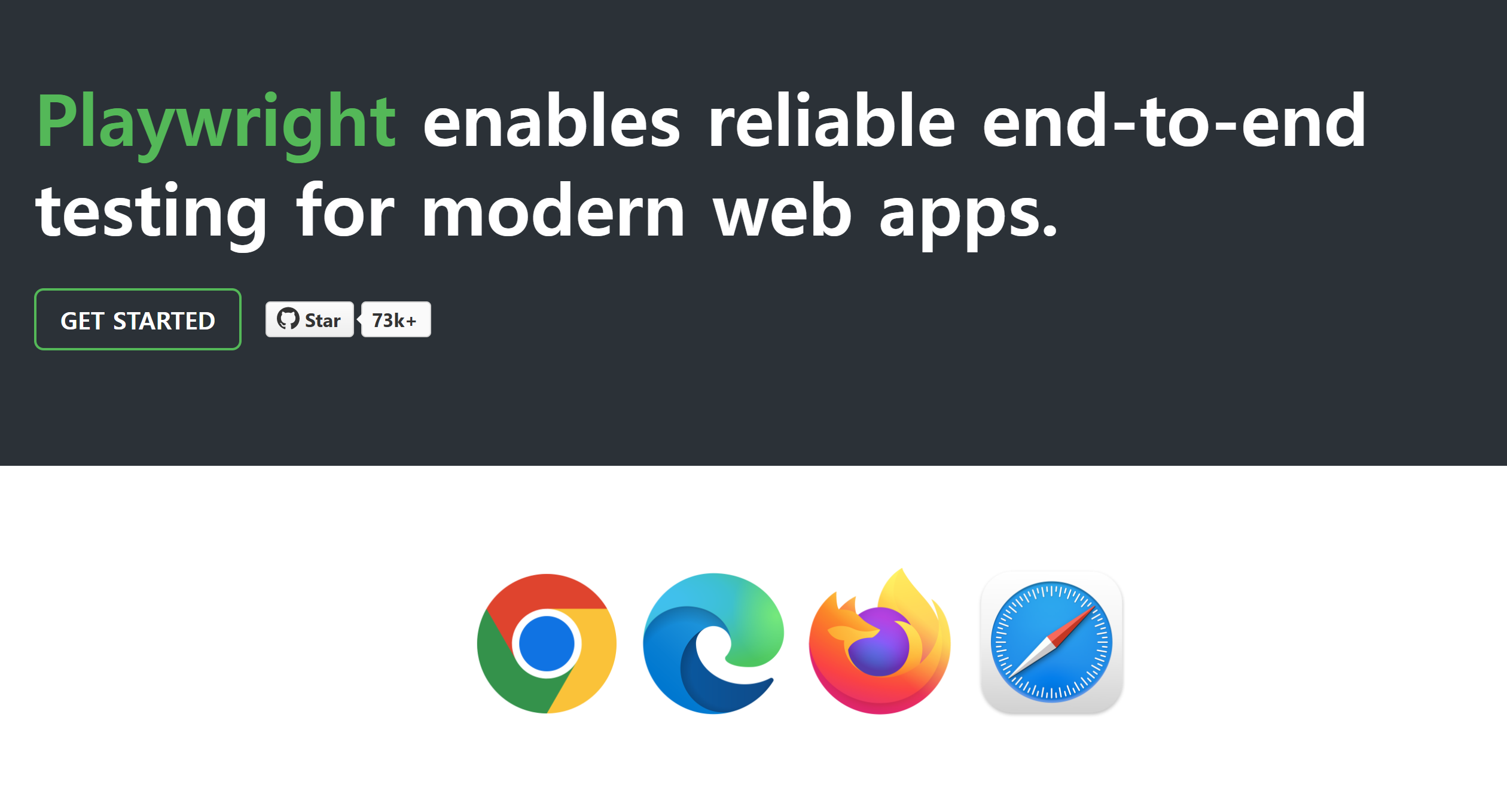
테스트 자동화는 프론트엔드 개발의 필수 요소지만, 실제로는 도구 설정과 사용법이 진입장벽이 되기 쉽습니다. 특히 UI 테스트를 작성하면서 "브라우저에서 직접 보고 싶다", "VS Code에서 디버깅까지 되면 좋겠다"는 생각을 해본 적 있다면, Playwright의 VS Code 확장 기능은 그 해답이 될 수 있습니다.
이 글에서는 Playwright VS Code 확장을 사용해 어떻게 효율적인 테스트 작성과 실행, 디버깅을 할 수 있는지 그 전 과정을 쉽게 설명합니다. 복잡한 설정 없이도 빠르게 적용 가능한 실용적인 기능들만 모았습니다.
1. Playwright VS Code 확장이란?
Playwright는 Chromium, WebKit, Firefox 등 모든 주요 브라우저를 지원하는 엔드 투 엔드 테스트 프레임워크입니다. VS Code 확장은 이 Playwright를 VS Code와 완벽하게 통합해, 테스트를 작성하고 실행하며 디버깅까지 한 곳에서 할 수 있도록 도와줍니다.
단일 환경에서 브라우저 테스트와 코드 관리를 동시에 할 수 있기 때문에, 별도의 터미널 명령어 없이 마우스 클릭만으로 테스트 자동화를 경험할 수 있습니다.
2. Playwright 확장 설치 및 초기 설정
VS Code에서 Playwright 확장을 설치하려면 VS Code 마켓플레이스 또는 확장 탭에서 ‘Playwright’를 검색해 설치합니다. 설치 후 커맨드 팔레트에서 Install Playwright 명령을 실행하면, 사용할 브라우저(Chromium, Firefox, WebKit)를 선택하고 GitHub Actions용 설정도 함께 구성할 수 있습니다.
설치가 완료되면 playwright.config 파일이 생성되며, 향후 테스트 환경을 자유롭게 설정할 수 있습니다.
3. 테스트 실행: 클릭 한 번으로 테스트 완료
Playwright 확장은 테스트 탐색기(Test Explorer)를 통해 현재 프로젝트 내 모든 테스트 파일과 테스트 케이스를 확인할 수 있습니다.
- 특정 테스트 실행: 테스트 옆의 녹색 삼각형 아이콘 클릭
- 모든 테스트 실행: 테스트 목록 상단의 실행 버튼 클릭
- 실행 결과: 각 테스트 옆에 성공(✓) 여부 및 실행 시간 표시
VS Code 내에서 클릭만으로 전체 테스트를 실행하고 결과를 바로 확인할 수 있습니다.
4. 브라우저 기반 테스트 실행: 시각적으로 확인 가능
테스트 중 브라우저에서 직접 동작을 보고 싶다면 ‘Show Browsers’ 옵션을 활성화하면 됩니다. 이 옵션을 선택한 상태에서 테스트를 실행하면 실제 브라우저가 열리고 테스트 진행 상황을 눈으로 확인할 수 있습니다.
필요 시 ‘Close all browsers’ 버튼으로 모든 브라우저 인스턴스를 종료할 수 있습니다. Headless 모드와 브라우저 모드를 자유롭게 전환할 수 있어 디버깅이나 테스트 시각화에 유리합니다.
5. 디버깅 및 Trace Viewer: 개발자 친화적 경험
Playwright VS Code 확장은 강력한 디버깅 기능도 제공합니다.
- 라이브 디버깅: 테스트 실행 후 특정 요소를 클릭하면 해당 요소가 브라우저에서 강조되어 표시됩니다.
- 브레이크포인트 설정: 테스트 파일 내 원하는 위치에 중단점을 설정해 한 줄씩 실행 확인 가능
- Trace Viewer 지원: 테스트 실행 과정을 타임라인과 DOM 스냅샷, 네트워크 요청 등으로 확인 가능
에러 메시지는 VS Code 내에서 바로 확인할 수 있어, 테스트 결과를 빠르게 분석하고 수정할 수 있습니다.
6. 테스트 생성 자동화와 Locator 도구
Playwright 확장은 테스트를 수동으로 작성할 필요 없이 자동으로 생성할 수 있는 기능을 제공합니다.
- Record New Test: 테스트 사이드바에서 브라우저를 열고 동작을 기록하면 코드 자동 생성
- Record at Cursor: 기존 테스트의 특정 위치에서 추가 동작을 기록할 수 있음
- Pick Locator: 원하는 요소를 선택해 가장 적합한 Locator를 자동 추천하고 코드에 삽입
자동 생성된 테스트 코드는 명확하며, 개발자 개입 없이도 반복 가능하고 신뢰도 높은 테스트를 만들 수 있습니다.
7. 프로젝트 관리 및 설정 구성
Playwright는 여러 프로젝트를 동시에 구성할 수 있으며, 각 프로젝트는 독립적인 브라우저 설정과 실행 환경을 가질 수 있습니다.
- 프로젝트 설정은 playwright.config.ts 파일을 통해 정의
- 다중 브라우저 테스트: 사이드바에서 원하는 브라우저 프로젝트 선택 후 실행
- 설정 변경: 설정 파일 선택기를 통해 다양한 config 파일 전환 가능
또한, 설정 프로젝트 또는 글로벌 설정을 통해 공통 초기 작업(예: 로그인, DB 초기화)을 설정하고 전체 테스트와 연동할 수 있습니다.
VS Code와 Playwright의 만남, 테스트 자동화의 새로운 기준
Playwright VS Code 확장은 프론트엔드 테스트 자동화의 진입장벽을 크게 낮추고, 일상적인 테스트 업무를 훨씬 효율적으로 만들어 줍니다. 설치부터 테스트 실행, 디버깅, 테스트 생성까지 VS Code 안에서 모든 작업이 가능하다는 점은 특히 개발자 생산성을 높이는 데 핵심적인 역할을 합니다.
테스트 자동화에 어려움을 겪거나, 브라우저 테스트를 더 직관적으로 관리하고 싶은 개발자라면 이 확장은 필수 도구가 될 수 있습니다. 지금 바로 설치해보세요. 테스트가 쉬워지는 경험을 하게 될 것입니다.
Fast and reliable end-to-end testing for modern web apps | Playwright
Cross-browser end-to-end testing for modern web apps
playwright.dev

'인공지능' 카테고리의 다른 글
| Java 개발자를 위한 AI 에이전트 프레임워크, Embabel을 소개합니다 (0) | 2025.06.15 |
|---|---|
| LLM 시스템 평가: 전문성과 실전 적용을 위한 체계적 가이드 (0) | 2025.06.15 |
| 소프트웨어 개발의 미래를 바꾸는 AI 코딩 에이전트, Codex 완전 정복 (0) | 2025.06.15 |
| 더 똑똑해진 AI 코딩 도우미, Gemini Code Assist 2.5 업데이트 총정리 (0) | 2025.06.15 |
| 텍스트 한 줄이 영화가 된다면? - Seedance 1.0, 멀티샷 비디오 생성의 새로운 기준 (0) | 2025.06.14 |